Logo Design Blog
Blog Archives
-
 0
0
朋友们,最近我们为中国的客户增加了支付宝付款功能。
-
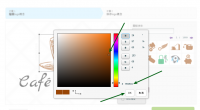 0
0
如何更改logo或其他产品的颜色丶字体丶文字
-
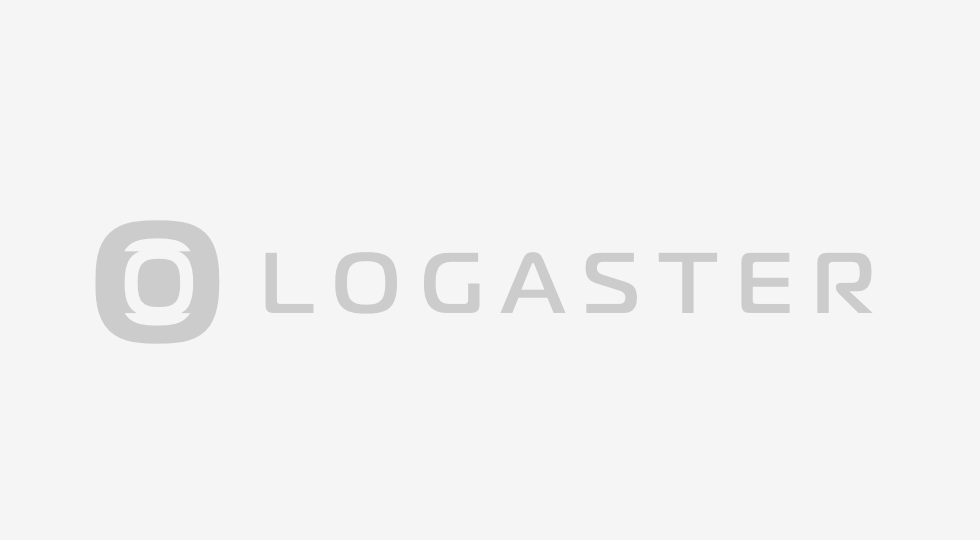 0
0
如何制作透明背景的logo?
Posted on on December 9, 2016使用Logaster制作透明背景的logo并不难: 1.在您制作Logaster标志后,请用PNG格式下载. 2.接着您必须打开已下载的压缩档,在文件夹里您将找到两种颜色版本的透明背景logo. 3.如何确认logo的背景真的是透明的?使用图片浏览器程序打开它。如果该logo的背景是由浅灰色和深灰色的细格所组成(像图片一样),这代表该标志的背景是透明的. P.S. 同样logo的SVG和PDF格式也有透明背景. 如果您有任何疑问,欢迎与我们联系marketing@logaster.com,我们将很乐意地提供完整和详细的解答.
-
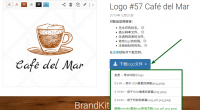 0
0
如何制作透明背景的白色标志?
Posted on on December 6, 2016有时基于不同理由,您可能需要白色调的logo. 例如,打印在T恤丶纪念品丶杯子上或使用于照片上的水印. 在这篇文章中,我们将告诉您如何取得白色标志. 步骤1:创建所需标志的副本,以便进行编辑. 步骤2:到编辑模式的颜色设置,将您的标志的所有元素设置为白色. 您可以在这里阅读更多关于色彩编辑与其他元素. 步骤3:确认未套用阴影和渐变效果. 如果您正确地执行上述步骤,您所得到的是无法显示于白色背景上的全白标志. 步骤4:您的白色logo已经制作完成. 点击“保存”来保留它. 步骤5:联系我们的支持团队,我们将为您添增一个免费的下载. 随后您可点击“激活完整标志”来激活您的logo. 步骤6:点击“下载”来下载标志. 如果您有需要,您可选择PNG格式的透明背景logo. 您还可选择其它格式的logo – JPEG, SVG, PDF格式.
-
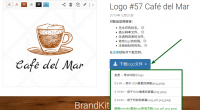 0
0
如何找回您已经制作但未保存的logo
Posted on on December 1, 2016我们特别做了简单的说明来帮助您得到我们最好的服务! 今天我们将教大家如何找回您已经制作但未保存的logo. 其他说明: 如何更改logo或其他产品的颜色丶字体丶文字 如何在付款后下载并激活产品 如何找回您已经制作但未保存的logo 如何通过Brandkit来购买我所制作的设计? 1.首先,您必须查看您的帐户. 也许您创建的标志已经保存. 2.如果您无法在您的帐户中找到您的标志,您可尝试搜索图标. 试着想起标志上的描绘,并且尝试使用关键词搜索来制作新的标志. 您可搜索的不仅为特定物体,如房子丶汽车,还能搜索抽象概念. 例如射箭丶惊喜丶武术等. 一旦您找到所需的图标,您可尝试使用此图标重新制作logo.
-
![如何使用Inscape或Photoshop更改logo的背景? 在这篇文章中,我们将教您如何使用图像编辑软件Inkscape和Photoshop来更改logo背景. 如何使用Inkscape更改背景 要使用Inkscape改变背景请按照以下步骤操作: 1. 用PDF格式下载logo并用Inkscape打开它. 在这里免费下载Inkscape. 在这里阅读如何下载logo. 2.点击“文件” ,并从下拉列表中选择“文档属性”. 3.选择窗口中的 “页面”标签,并点击“背景”. 4.选择logo的背景颜色或输入适当的RGB颜色代码(如果有的话). 要改变背景您必须移除透明度. 操作时,将性能透明度移到右侧(选项“ A”). 现在您可看到背景已经改变了. 5.现在您必须保存标志与背景. 操作时,点击“文件”,并在下拉列表中选择“导出位图”. 6.在出现的窗口中输入logo的分辨率,选择保存的文件夹,并点击“导出”. Logo与背景将被保存为PNG格式,您可立即使用它. 如何使用Photoshop改变背景. 现在我将教您如何使用Photoshop改变背景. 现在让我们看看如何改变在Photoshop的背景. 操作时,您必须: 1. 用PNG或JPG格式下载logo,并在Photoshop中打开它. 2.点击右下角的“创建图层” ,然后选择“纯色”. 3. 选择logo的背景颜色或输入适当的RGB颜色代码(如果有的话),然后点击“确定”. […]](https://www.logaster.cn/blog/wp-content/uploads/2022/11/завантаження-200x110.png) 0
0
如何使用Inscape或Photoshop更改logo的背景?
Posted on on November 28, 2016在这篇文章中,我们将教您如何使用图像编辑软件Inkscape和Photoshop来更改logo背景. 如何使用Inkscape更改背景 要使用Inkscape改变背景请按照以下步骤操作: 1. 用PDF格式下载logo并用Inkscape打开它. 在这里免费下载Inkscape. 在这里阅读如何下载logo. 2.点击“文件” ,并从下拉列表中选择“文档属性”. 3.选择窗口中的 “页面”标签,并点击“背景”. 4.选择logo的背景颜色或输入适当的RGB颜色代码(如果有的话). 要改变背景您必须移除透明度. 操作时,将性能透明度移到右侧(选项“ A”). 现在您可看到背景已经改变了. 5.现在您必须保存标志与背景. 操作时,点击“文件”,并在下拉列表中选择“导出位图”. 6.在出现的窗口中输入logo的分辨率,选择保存的文件夹,并点击“导出”. Logo与背景将被保存为PNG格式,您可立即使用它. 如何使用Photoshop改变背景. 现在我将教您如何使用Photoshop改变背景. 现在让我们看看如何改变在Photoshop的背景. 操作时,您必须: 1. 用PNG或JPG格式下载logo,并在Photoshop中打开它. 2.点击右下角的“创建图层” ,然后选择“纯色”. 3. 选择logo的背景颜色或输入适当的RGB颜色代码(如果有的话),然后点击“确定”. […]
-
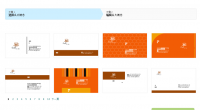 0
0
如何使用已创建的标志来制作名片丶信封丶信头
Posted on on November 23, 2016我们特别做了简单的说明来帮助您得到我们最好的服务! 今天我们将教大家如何使用已创建的标志来制作名片丶信封丶信头. 其他说明: 如何更改logo或其他产品的颜色丶字体丶文字 如何在付款后下载并激活产品 如何找回您已经制作但未保存的logo 如何通过Brandkit来购买我所制作的设计? 要创建这些产品,请按照下列步骤: 1.进入您的帐户的产品页面. 2.点击“使用此logo制作名片”或任何其他产品. 在logo的右上角有一个三角形图标. 3.随后向导将开启,您可选择想要的设计. 4.添加所需的信息或更改设计版面. 您也可以在购买后再做修改. 5.保存概念 保存概念后您可购买它,或者稍后再编辑设计. 如何付款的说明在这里. 同样地您还可创建任何其他的产品,如信封丶信头等.
-
![如何激活Logaster优惠券? 首先,您必须使用Logaster制作logo. 随后您必须: 1. 在标志页面上点击“下载logo”. 2. 从以下选项中择一: – $ 9.99 – “用于屏幕1,024 px (png, jpeg)”; – $ 19.99 – “用于屏幕5000px (png, jpeg)”; – $ 29.99 – “用于印刷和屏幕 (svg, pdf, png, jpeg)”. […]](https://www.logaster.cn/blog/wp-content/uploads/2016/11/logaster.cn_coupon-2-200x110.png) 0
0
如何激活Logaster优惠券?
Posted on on November 18, 2016首先,您必须使用Logaster制作logo. 随后您必须: 1. 在标志页面上点击“下载logo”. 2. 从以下选项中择一: – $ 9.99 – “用于屏幕1,024 px (png, jpeg)”; – $ 19.99 – “用于屏幕5000px (png, jpeg)”; – $ 29.99 – “用于印刷和屏幕 (svg, pdf, png, jpeg)”. […]
-
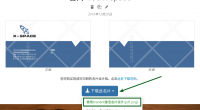 0
0
如何通过Brandkit来购买我所制作的设计?
Posted on on November 14, 2016我们特别做了简单的说明来帮助您得到我们最好的服务! 今天我们将教大家如何通过Brandkit来购买您所制作的设计. 其他说明: 如何更改logo或其他产品的颜色丶字体丶文字 如何在付款后下载并激活产品 如何找回您已经制作但未保存的logo 如何通过Brandkit来购买我所制作的设计? 您在产品页面上所看到的设计只是范例. 付款后,您可自行下载您的设计或推荐的样品. 让我们开始吧. 要购买您的设计是很容易的。您必须: 1.到logo页面购买BrandKit. 您可在这里阅读如何付款. 2.付款后到您的帐户. 3.选择您要下载的产品或创建新的产品. 4.点击产品页面的下载按钮. 点击列表中的“用brandkit激活设计”. 5.下载您所需的文件格式. 如此一来,您可下载任何产品 – 名片丶信封丶信头或图标.
-
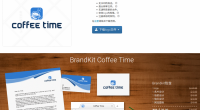 0
0
如何购买BrandKit?
Posted on on November 5, 2016您使用了BrandKit制作设计品 (标志丶名片丶信头丶信封丶图标),但却不知如何下载? 要购买BrandKit ,请按照说明如下: 1.如果您尚未注册,请先注册. 输入您的电子邮件地址和密码,或使用您的Google,Facebook ,Yahoo或其他帐户! 2. 到所需标志的页面,点击页面底部的“立即购买”按钮. 3. 选择付款方式丶币别,并进入付款页面输入付款信息. 您可以选择任何币别,系统将自动将您的款项转换成美元. 支付处理需要几分钟的时间。有时您必须等待5-10分钟. 4.激活产品 在下载产品之前,您必须先激活它们.您可以激活任何设计:已创建的或制作新的再激活它们. 到所需项目的页面,例如名片. 点击“下载”,并在下拉列表中点击“激活”. 5.下载产品 如果您需要进行其他修改,可在付款後编辑您的产品. 您可做任何修改. 然而,如果您想编辑您的logo,您可做任何除了logo图标以外的修改. 在这里阅读如何编辑产品.